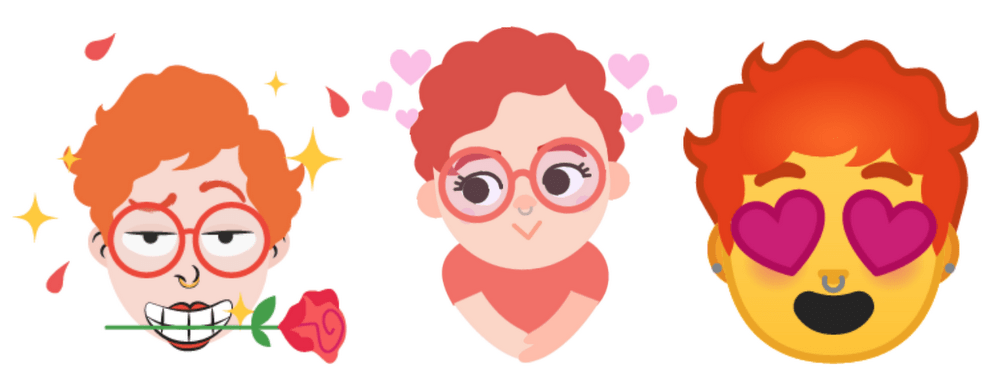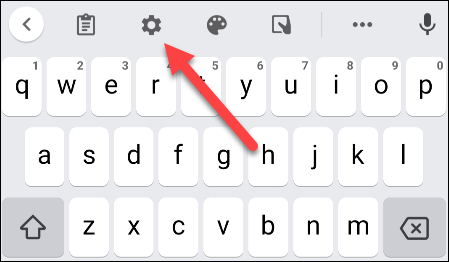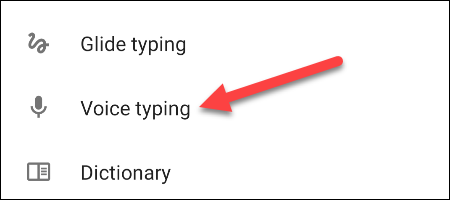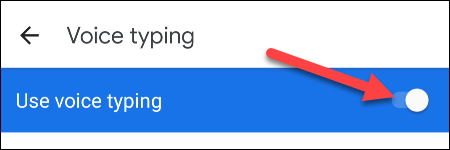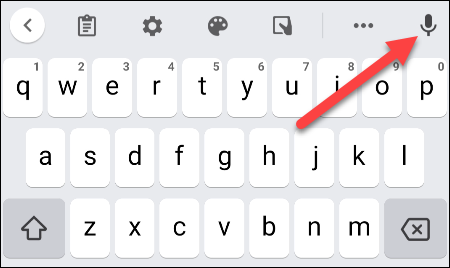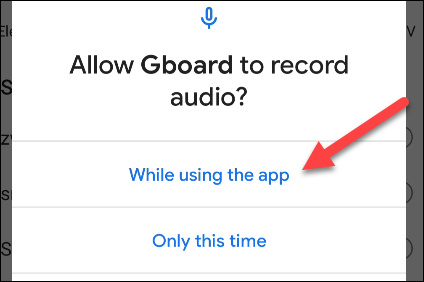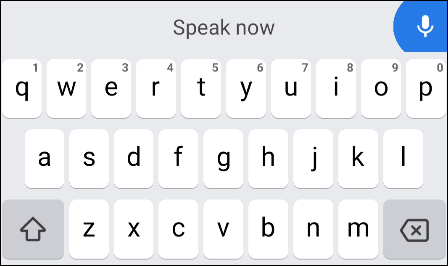टच कीबोर्ड हमेशा टेक्स्ट टाइप करने का सबसे अच्छा तरीका नहीं होता है। कभी-कभी गति पर्याप्त नहीं होती, या आपके हाथ कुछ और करने में बहुत व्यस्त होते हैं। और इस समय एंड्रॉइड फोन पर टाइप करने के लिए आवाज का उपयोग करना अधिक सुविधाजनक हो सकता है।
एंड्रॉइड पर कई चीज़ों की तरह, अनुभव काफी हद तक आपके द्वारा उपयोग किए जा रहे ऐप्स पर निर्भर करेगा। ऐसा कोई सार्वभौमिक कीबोर्ड नहीं है जो सभी Android उपकरणों में होता है। हालाँकि, यह हो सकता हैGboardके लिए गूगल यह इसके लिए सबसे उपयुक्त है, क्योंकि कई अन्य कीबोर्ड हैं जो इसी तरह से लिप्यंतरण को संभालते हैं।
यहां एक लेख है, जिसमें हम कीबोर्ड का उपयोग करेंगे Gboard , लेकिन कई एंड्रॉइड कीबोर्ड ऐप्स सुविधाओं में आवाज को पाठ या भाषण में परिवर्तित करना शामिल है।
आपको इन एप्लिकेशन का उपयोग करने के लिए निर्देशों के रूप में इस गाइड का उपयोग करने में भी सक्षम होना चाहिए।
- सबसे पहले, सुनिश्चित करें कि आपने एक कीबोर्ड डाउनलोड और इंस्टॉल कर लिया है Gboard की गूगल प्ले स्टोर और इसे अपने स्मार्टफोन या टैबलेट पर डिफ़ॉल्ट कीबोर्ड के रूप में सेट करें।
वॉयस टाइपिंग शुरू से ही सक्षम होनी चाहिए, लेकिन यह सुनिश्चित करने के लिए हम इसकी जांच करेंगे। - कीबोर्ड लाने और दबाने के लिए टेक्स्ट दर्ज करें गियर निशान.
- उसके बाद, "चुनें"आवाज टाइपिंग أو आवाज टाइपिंग"से" सेटिंग्स मेनू.
- फिर सुनिश्चित करें कि स्क्रीन के शीर्ष पर टॉगल बटन सक्षम है।
उस रास्ते से हटकर, हम वॉयस टाइपिंग सुविधा का उपयोग कर सकते हैं। - कीबोर्ड दिखाने के लिए फिर से टेक्स्ट दर्ज करें। तब दबायें माइक्रोफोन आइकन किसी संदेश या ध्वनि टाइपिंग को निर्देशित करना प्रारंभ करने के लिए।
यदि आप पहली बार इस सुविधा का उपयोग करने जा रहे हैं, तो आपसे अनुदान देने के लिए कहा जाएगा जीबोर्ड कीबोर्ड या ऑडियो रिकॉर्ड करने की अन्य अनुमति। - “पर क्लिक करके उसे जारी रखने की अनुमति दें”ऐप का उपयोग करते समय أو App का उपयोग करते समय".
अब एक कीबोर्ड शुरू होगा Gboard सुनने में, और अब आप वही कह सकते हैं जो आप कहना चाहते हैं"यह लिखना।” फिर वॉयस टाइपिंग रोकने के लिए माइक्रोफ़ोन को दोबारा टैप करें।
और इसमें बस इतना ही है! यह आपकी आवाज़ को टेक्स्ट या शब्दों में अनुवादित करेगा, और फिर इसे वास्तविक समय में दिए गए बॉक्स में दर्ज करेगा, और सेंड आइकन पर क्लिक करके यह भेजने के लिए तैयार हो जाएगा। जब भी आप इसका उपयोग करना चाहें तो बस माइक्रोफ़ोन पर टैप करें। यह एंड्रॉइड फोन पर हैंड्स फ्री टाइप करने का एक बहुत अच्छा तरीका है, बस टाइप करने के लिए बोलें।
आपको इसके बारे में जानने में भी रुचि हो सकती है:
- आवाज और भाषण को अरबी में लिखे गए टेक्स्ट में कैसे बदलें
- वर्ड ऑनलाइन के साथ वॉयस टाइपिंग के बारे में जानें
- टेक्स्ट के बजाय इमेज के आधार पर खोजना सीखें
- फ़ास्ट टेक्स्टिंग के लिए 2021 के सर्वश्रेष्ठ Android कीबोर्ड ऐप्स
- Android के लिए शीर्ष १० कीबोर्ड
हमें उम्मीद है कि एंड्रॉइड फोन पर वॉयस टाइप कैसे करें, यह लेख आपको उपयोगी लगा होगा। टिप्पणियों में अपनी राय और अनुभव साझा करें।